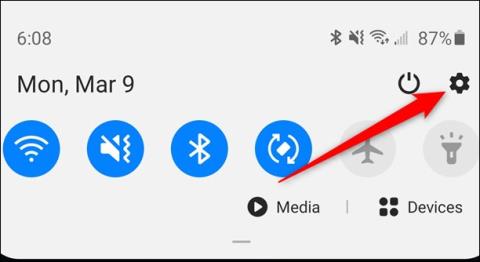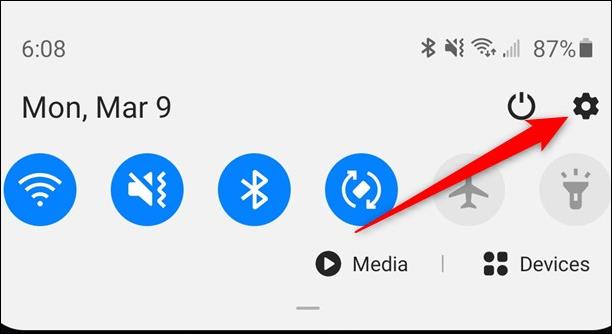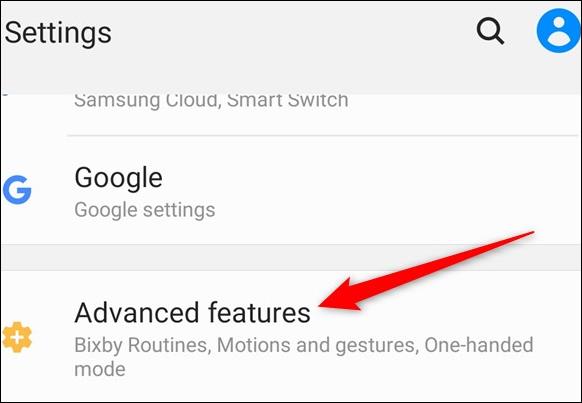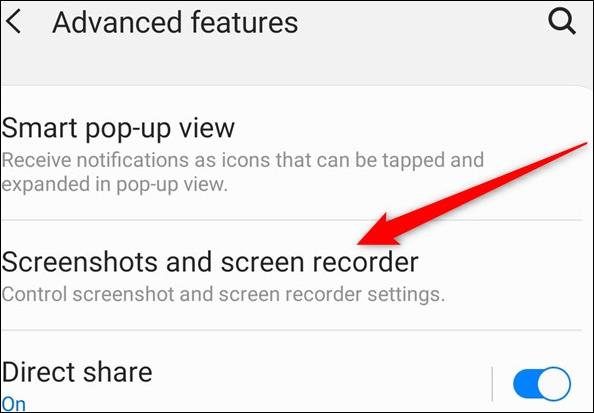Amikor képernyőképet készít a Samsung Galaxy S20, S20+ és S20 Ultra készülékeken, azonnal megjelenik egy eszköztár a képernyőkép levágására, a képernyőkép megosztására vagy görgető képernyőkép készítésére 3 különböző ikonon keresztül. Ez a képernyőkép testreszabási eszköztár néhány másodperc múlva eltűnik, ha a felhasználónak nem kell használnia. Ezt az eszköztárat valójában nem mindig használják, és nem is igazán szükséges. Vannak, akik eléggé bosszantónak találják, mert folyamatosan megjelenik, amikor képernyőképet készít. Tehát hogyan lehet kikapcsolni a képernyőképek testreszabási eszköztárát a Galaxy S20-on?
Utasítások az S20 képernyőkép eszköztárának kikapcsolásához
1. lépés:
A felhasználók csúsztatják a képernyőt felülről lefelé, majd a fogaskerék ikonra kattintva érhetik el az eszköz Beállítások felületét.
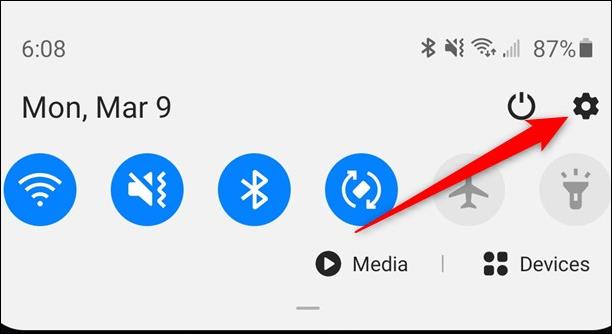
2. lépés:
Az új felületre váltva a Speciális funkciók beállítási csoportba lépünk .
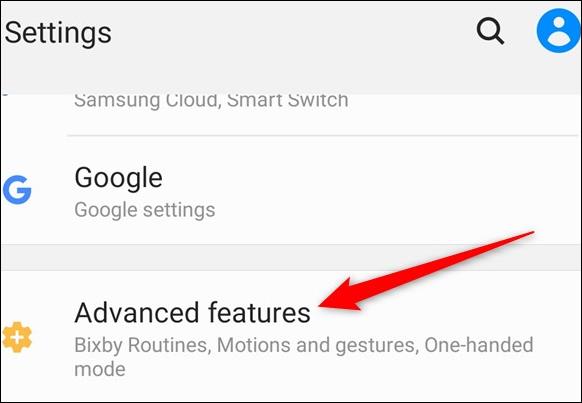
3. lépés:
Ezután a felhasználók a Képernyőképek és Képernyőrögzítő elemre kattintanak , hogy módosítsák a képernyőképek és a képernyős videórögzítés beállításait a Galaxy S20 készüléken.
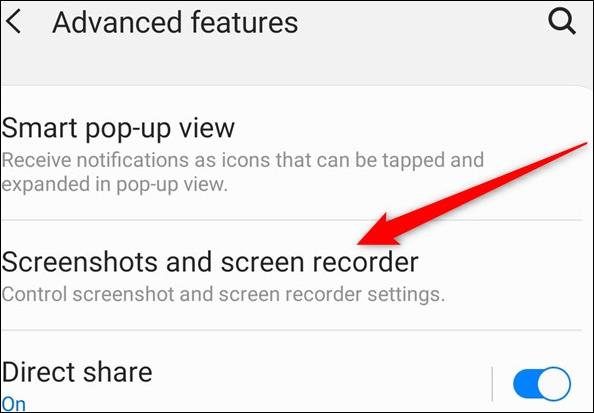
A beállítási felületen látni fogjuk a beállítás tartalmát. A Képernyőkép eszköztáron balra nyomjuk a kerek gombot az eszköztár letiltásához. Ezenkívül ezen a felületen a képernyőkép formátumát is módosíthatja az alapértelmezett JPG formátumról PNG-re, a JPG elhagyásakor nagyobb képmérettel.
Többet látni: